האינטרנט מלא בדפים מעניינים לקריאה, אם כי לעתים רחוקות יש לנו זמן לעשות זאת. נהל את רשימת הקריאה שלך בספארי כדי לעקוב אחר כל הפוסטים הללו ולקרוא אותם בזמן נוח יותר.
רשימת הקריאה של ספארי מאפשרת לך לשמור במהירות דפי אינטרנט בכל מכשיר אפל לצפייה במועד מאוחר יותר. זה נהדר לאחסון מתכונים, פוסטים בבלוג, ביקורות או עדכוני חדשות. כל מה שאולי תמצא באינטרנט אבל אין לך זמן לקרוא מיד.
עם זאת, כמו בהרבה דברים, קל לתת לרשימת הקריאה שלך לצאת משליטה. ללא ניהול, רשימת קריאה יכולה להתנפח ולהיות לא מאורגנת, מלאה במאמרים שכבר קראת או שכבר אין לך עניין בקריאה.
אבל אבוי, לא הכל אבוד! המשך לקרוא להלן כדי ללמוד כיצד לנהל את רשימת הקריאה שלך ולסנכרן אותה בין כל מכשירי Apple שלך באופן אוטומטי.
תוכן
- פוסטים קשורים:
- כיצד להציג את רשימת הקריאה שלך
-
כיצד לערוך את רשימת הקריאה שלך
- 1) שמור דפים ברשימת הקריאה שלך
- 2) מחק דפים מרשימת הקריאה שלך
- 3) סמן כנקרא או לא נקרא ברשימת הקריאה שלך
- כיצד לשמור דפים לצפייה במצב לא מקוון
-
כיצד לסנכרן את רשימת הקריאה שלך בין מכשירים
- מה אם רשימת הקריאה שלך לא תסתנכרן?
- פוסטים קשורים:
- רשימת הקריאה של ספארי נעלמה באייפד, אייפון; לתקן
- התאם אישית את אפשרויות הפרטיות שלך ב-Safari ב-iOS 11
- הסר סיסמה מהגדרת הסיסמה 'לעולם לא תשמור' של Safari
- ראה Favicons (אייקוני תמונה של אתר אינטרנט) בספארי באייפון וב-MacBook שלך
כיצד להציג את רשימת הקריאה שלך
ב-iOS
כדי להציג את רשימת הקריאה שלך באייפון או אייפד, הפעל את Safari והקש על כפתור הסימניות, שנראה כמו ספר פתוח.
הצג את רשימת הקריאה שלך על ידי הקשה על סמל משקפי הקריאה בחלק העליון של המסך.
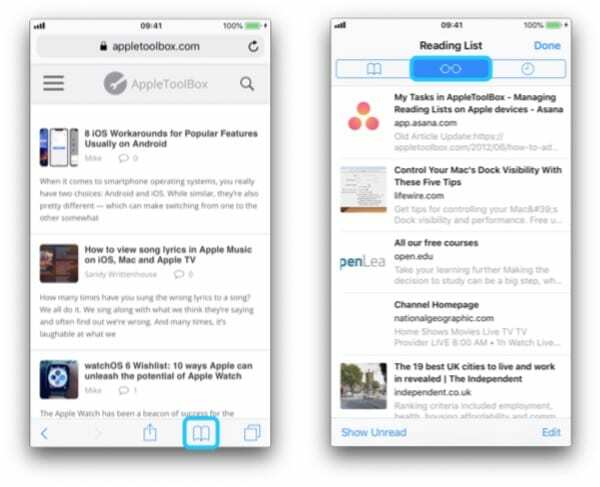
ב-macOS
כדי להציג את רשימת הקריאה שלך ב-Mac, הפעל את Safari ופתח את הסרגל הצידי על ידי לחיצה על כפתור הסרגל הצידי או באמצעות קיצור הדרך cmd+shift+L.
לאחר מכן הצג את רשימת הקריאה שלך על ידי לחיצה על סמל משקפי הקריאה.
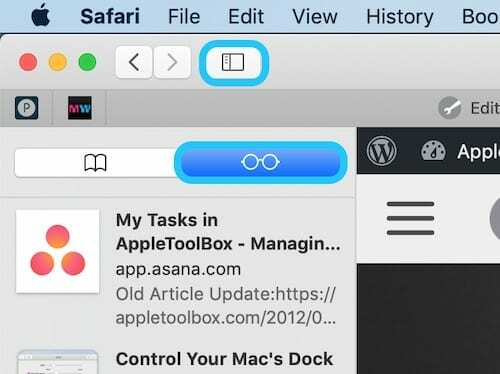
כיצד לערוך את רשימת הקריאה שלך
1) שמור דפים ברשימת הקריאה שלך
ב-iOS
טען את דף האינטרנט שברצונך לשמור בספארי. הקש על כפתור השיתוף ובחר הוסף לרשימת קריאה.
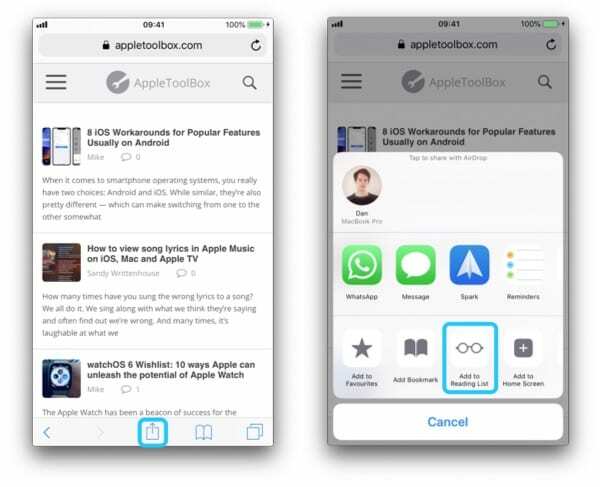
ב-macOS
טען את הדף הרלוונטי בספארי ולאחר מכן השתמש בכל אחת מהשיטות שלהלן כדי להוסיף את הדף לרשימת הקריאה שלך:
- לחץ על כפתור השיתוף ובחר הוסף לרשימת קריאה
- רחף מעל שדה החיפוש החכם של Safari ולחץ על כפתור הפלוס שמופיע
- השתמש בקיצור הדרך cmd+shift+D
- לחלופין, לחץ על קישור כלשהו כדי לשמור זֶה עמוד לרשימת הקריאה
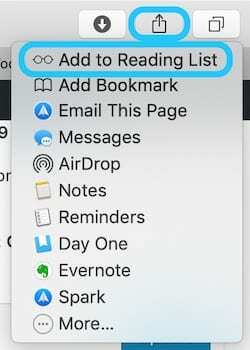
2) מחק דפים מרשימת הקריאה שלך
ב-iOS
פתח את רשימת הקריאה שלך והחלק שמאלה על הפריט שברצונך למחוק, ולאחר מכן הקש על מחק. לחלופין, הקש על ערוך ובחר מספר דפים להסרה מרשימת הקריאה שלך בבת אחת.
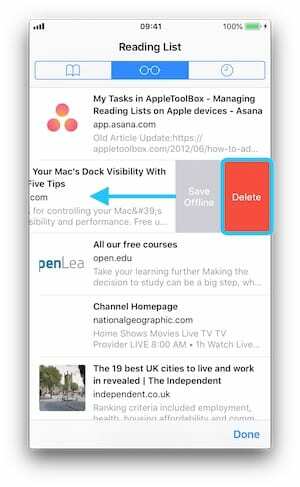
ב-macOS
פתח את רשימת הקריאה שלך והקש Ctrl על הפריט שברצונך למחוק ולאחר מכן לחץ על הסר פריט.
לחלופין, לחץ על נקה את כל הפריטים... כדי למחוק הכל מרשימת הקריאה שלך במכה אחת.
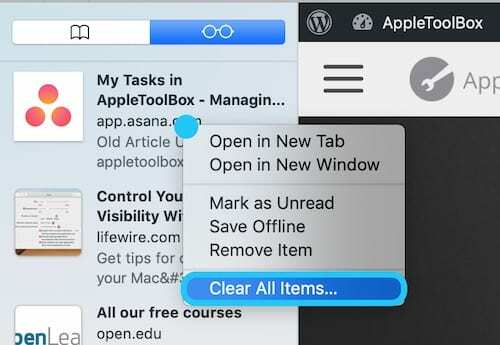
3) סמן כנקרא או לא נקרא ברשימת הקריאה שלך
פריטים ברשימת הקריאה שלך מסמנים את עצמם באופן אוטומטי כנקראו לאחר שצפית בהם.
פעולה זו מאפשרת לך לפשט את רשימת הקריאה שלך על ידי צפייה רק בפריטים שלא נקראו בכל עת.
עם זאת, לפעמים תרצה לסמן באופן ידני דפי אינטרנט כקראו או לא נקראו, דבר שתוכל לעשות באמצעות השיטות שלהלן.
ב-iOS
פתח את רשימת הקריאה שלך והחלק ימינה על פריט. הקש על סמן שנקרא או סמן לא נקרא, בהתאם למצב הנוכחי של הפריט.
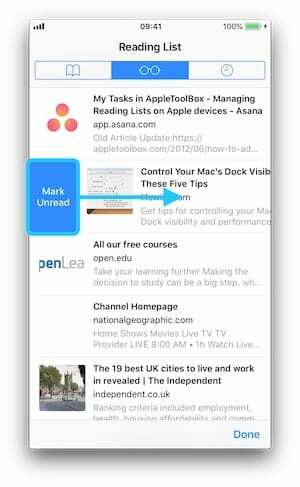
ב-macOS
פתח את רשימת הקריאה שלך והקש Control-לחץ על פריט. לחץ על סמן שנקרא או סמן לא נקרא, בהתאם למצב הנוכחי של הפריט.
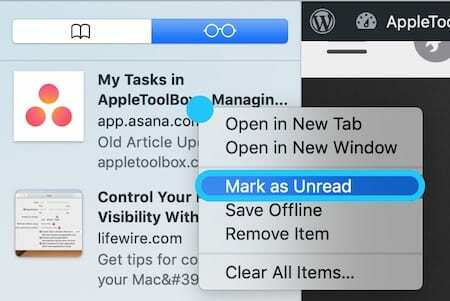
כיצד לשמור דפים לצפייה במצב לא מקוון
תכונה מצוינת ברשימת הקריאה של ספארי היא היכולת לשמור דפי אינטרנט לצפייה במצב לא מקוון.
כך תוכל להתעדכן בקריאה שלך גם ללא חיבור לאינטרנט או ללא שימוש בנתונים סלולריים יקרים.
ב-iOS
פתח את רשימת הקריאה שלך והחלק שמאלה על פריט ולאחר מכן הקש על שמור במצב לא מקוון. לחלופין, הקש על ערוך ובחר מספר דפים לשמירה במצב לא מקוון בו-זמנית.
אם פריט כבר שמור, אתה יכול לבחור אל תשמור כדי להסיר את ההורדה.
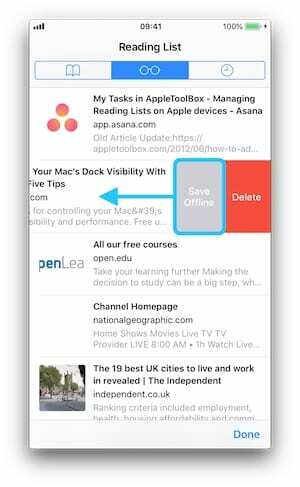
שמור באופן אוטומטי את כל רשימת הקריאה שלך לצפייה במצב לא מקוון על ידי מעבר אל הגדרות > ספארי.
גלול מטה והפעל שמור באופן לא מקוון באופן אוטומטי תחת הכותרת רשימת קריאה.
ב-macOS
פתח את רשימת הקריאה שלך ולחץ על פריט תוך כדי לחיצה על Control ולאחר מכן לחץ על שמור במצב לא מקוון. אם פריט כבר שמור, אתה יכול לבחור אל תשמור כדי להסיר את ההורדה.
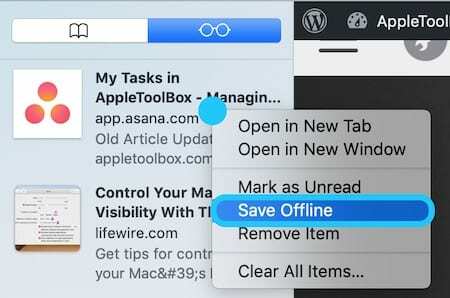
שמור באופן אוטומטי את כל רשימת הקריאה שלך לצפייה במצב לא מקוון על ידי מעבר אל העדפות בספארי.
תחת הכרטיסייה מתקדם, סמן את התיבה שאומרת 'שמור מאמרים לקריאה לא מקוונת באופן אוטומטי'.
כיצד לסנכרן את רשימת הקריאה שלך בין מכשירים
רשימת הקריאה של Safari שלך יכולה להסתנכרן בין כל מכשירי Apple שלך באמצעות iCloud ואותו Apple ID.
זה אומר שכל השינויים שתבצע באייפון שלך - הוספת פריטים, הסרת פריטים או סימון פריטים כנקראו - משתקף אוטומטית ב-Mac שלך, או להיפך.
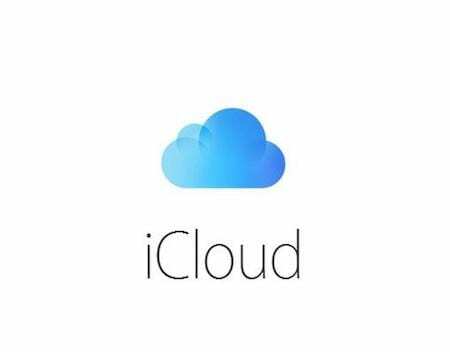
בצע את השלבים שלהלן כדי להבטיח שסנכרון Safari מופעל עבור iCloud.
ב-iOS
- פתח את אפליקציית ההגדרות והקש על שמך בחלק העליון.
- לאחר מכן עבור לדף iCloud והפעל את Safari ברשימה.
ב-macOS
- פתח את אפליקציית העדפות המערכת ולחץ על iCloud.
- ודא שהתיבה לצד Safari מופעלת.
מה אם רשימת הקריאה שלך לא תסתנכרן?
חלק מהמשתמשים גילו שרשימת הקריאה שלהם לא מסתנכרנת בכל מכשירי Apple שלהם.
אם זה קורה לך, נסה את העצות הבאות כדי לתקן את זה:
- כבה את Safari בתפריט iCloud, המתן 30 שניות והפעל אותו מחדש
- ודא שכל המכשירים שלך מחוברים לאותו חשבון Apple ID
- פתח את רשימת הקריאה שלך והקש על הכל במקום לא נקרא כדי להציג את כל הפריטים
- כבה והדלק את המכשירים שלך
- צא מ-iCloud והיכנס שוב לאחר 30 שניות בכל מכשיר
- לְבַקֵר הדף הזה באתר של אפל לקבלת עצות נוספות
זה אמור לתת לך את כל מה שאתה צריך לדעת כדי להפיק את המרב מרשימת הקריאה של ספארי. ספר לנו בתגובות לאילו דפי אינטרנט אתה אוהב להשתמש בו!

דן כותב מדריכים ומדריכים לפתרון בעיות כדי לעזור לאנשים להפיק את המרב מהטכנולוגיה שלהם. לפני שהפך לסופר, הוא קיבל תואר ראשון בטכנולוגיית סאונד, פיקח על תיקונים בחנות של אפל, ואפילו לימד אנגלית בסין.